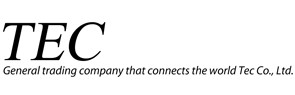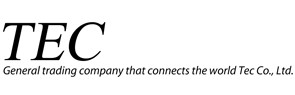TMPH6K Playストア リペア手順
① 始めに、TMPH6Kの商品ページ下部にある、【Playストア リペアファイルダウンドード】より、【RepairStoreH6.apk(以降、.apkファイルと呼びます)】をダウンロードしていただき、.apkファイルをUSBメモリ 及びSDカードにコピーして下さい。
また、TMPH6KをLANケーブルに接続してインターネットが使える状態にしてください。
②TMPH6Kに.apkファイルが入ったSDカード及びUSBメモリを挿入して下さい。
メディアプレイヤー起動時に移行するホーム画面にある、「FileBrowser」をリモコン及びマウスで選択してください。
③下図の様に、「Device」内にデバイス名が表示されるので、.apkファイルが入ったメモリーを選択してください(画像はSDカードに.apkファイルを入れているので、Sd cardを選択)。
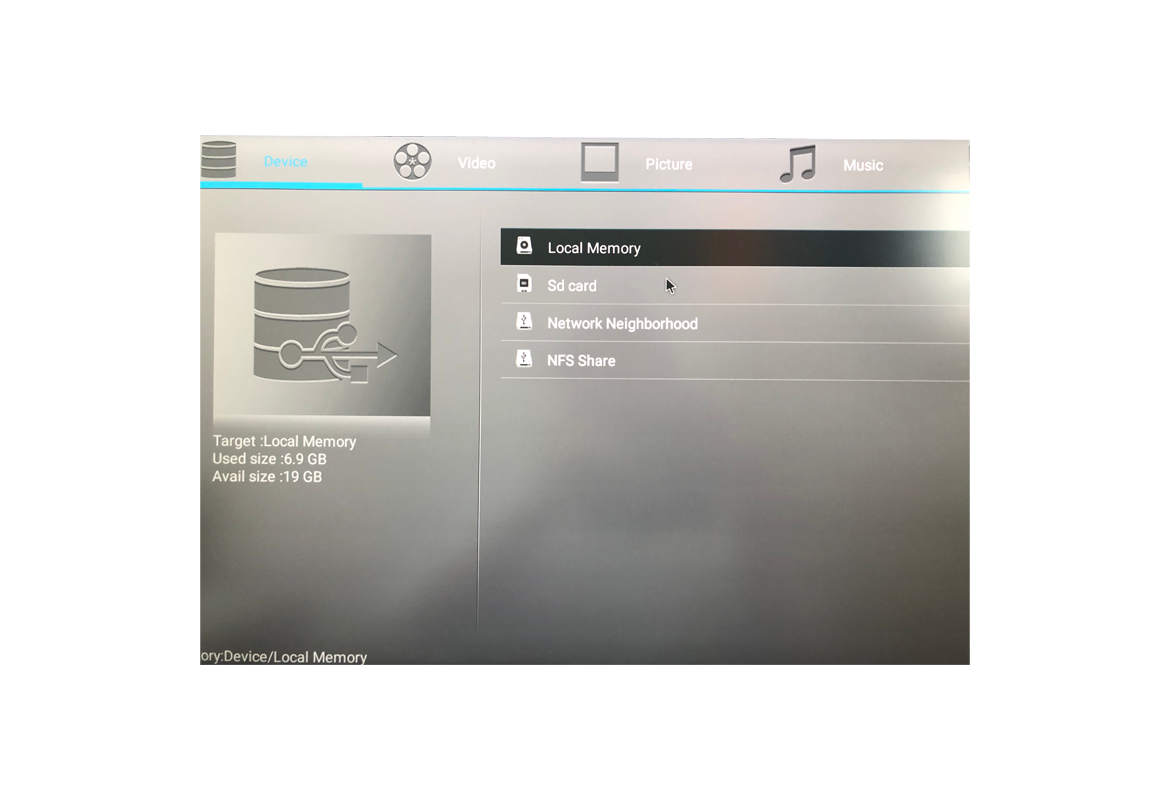
③下図の様に、「Device」内にデバイス名が表示されるので、.apkファイルが入ったメモリーを選択してください(画像はSDカードに.apkファイルを入れているので、Sd cardを選択)。
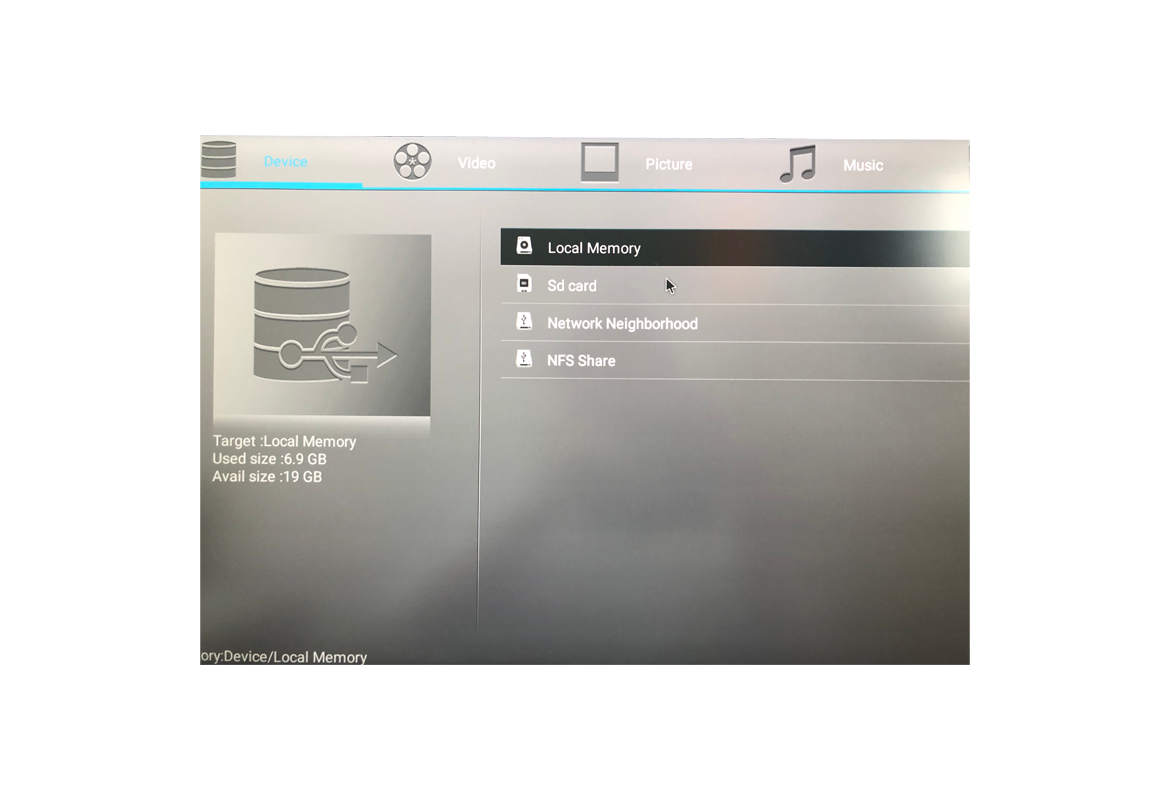
④ .apkファイルが入っているメモリーを選択すると、内部に【RepairStoreH6.apk】という項目が出てきますので、.apkファイルを選択します。(下図) 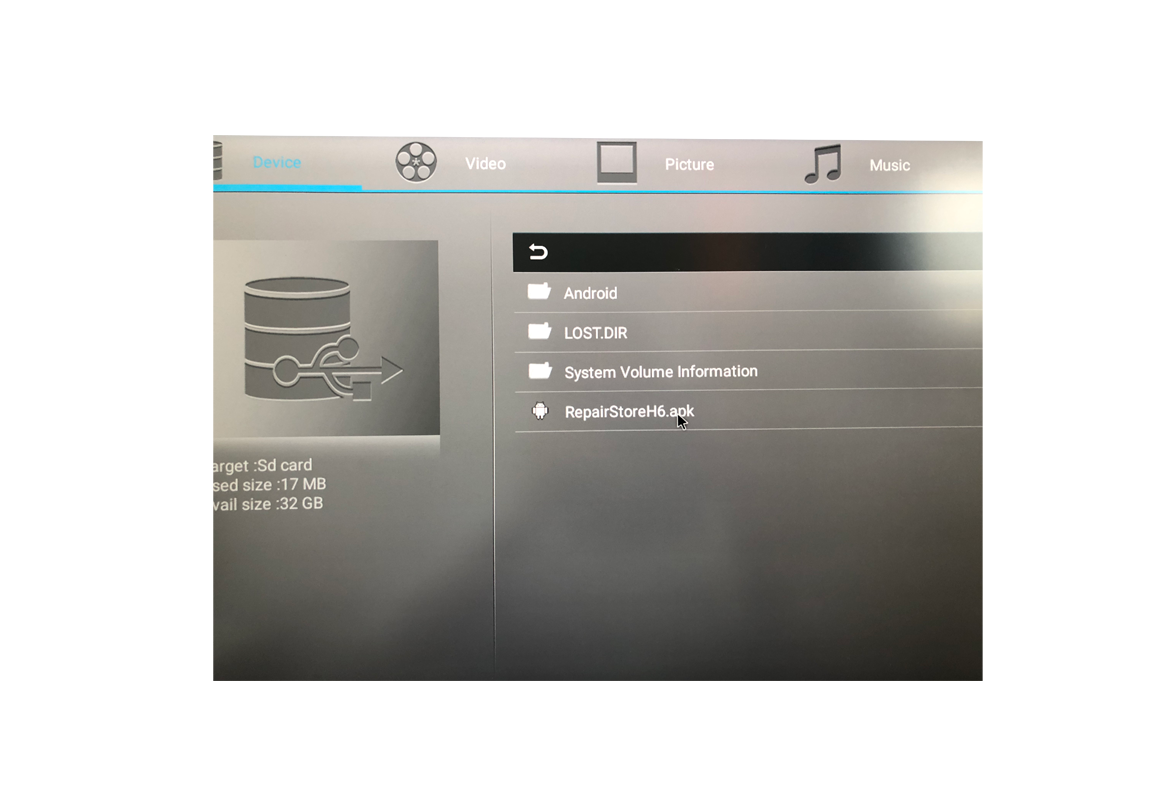
⑦ 開くボタンを押すと、下図の様に【repair】・【exit】が表示されるので、【repair】を選択してください
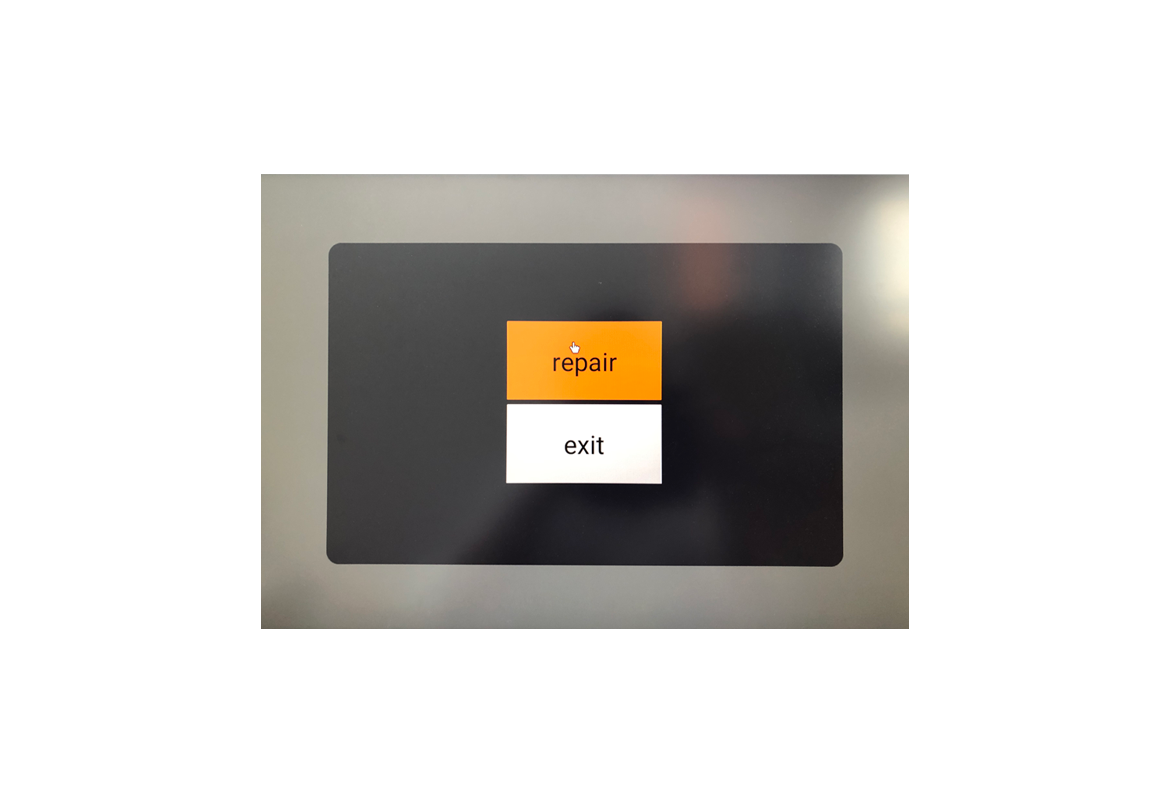
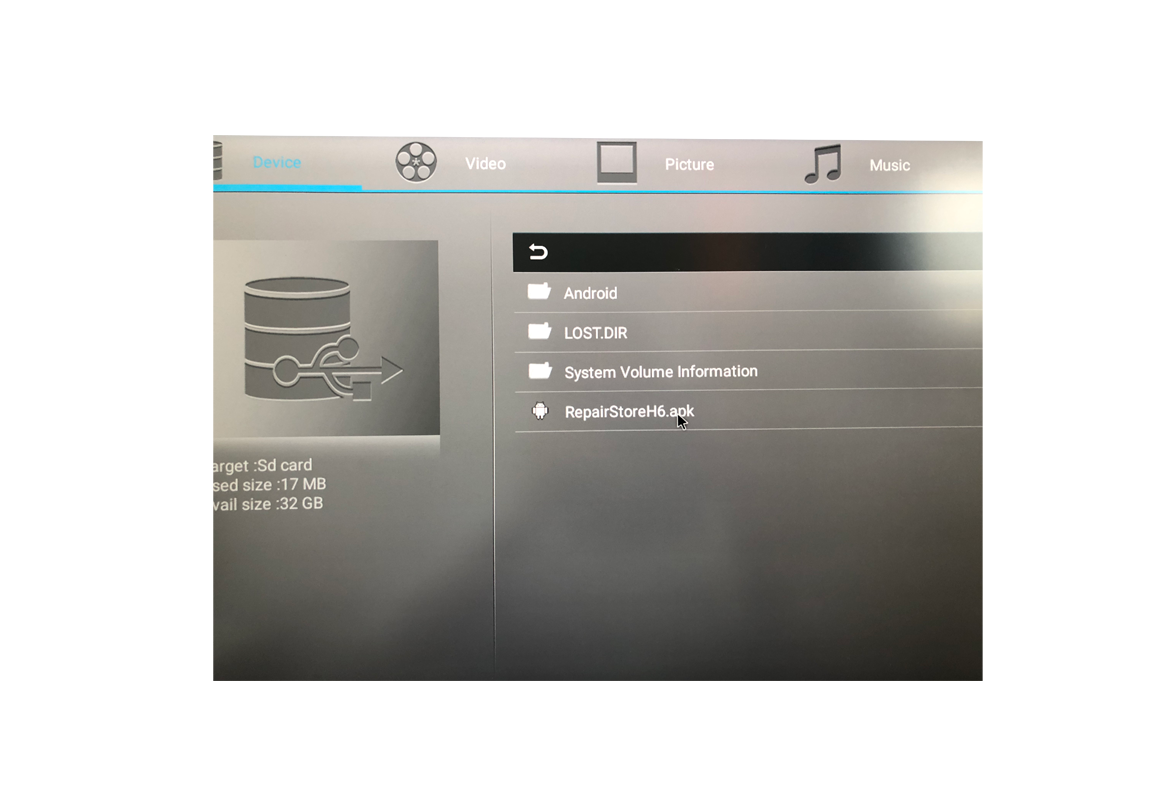
⑤ .apkファイルを選択すると、下図の様な画面に移行するので、画面右下の【インストール】を選択してください。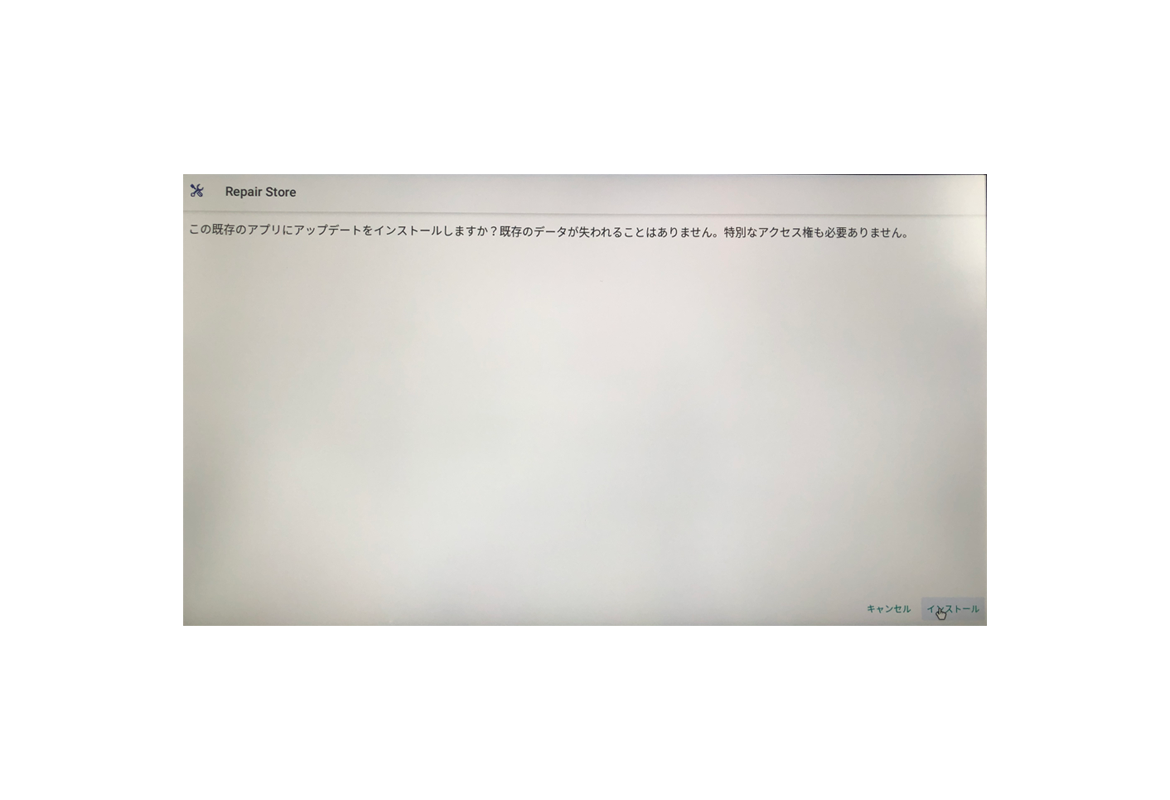
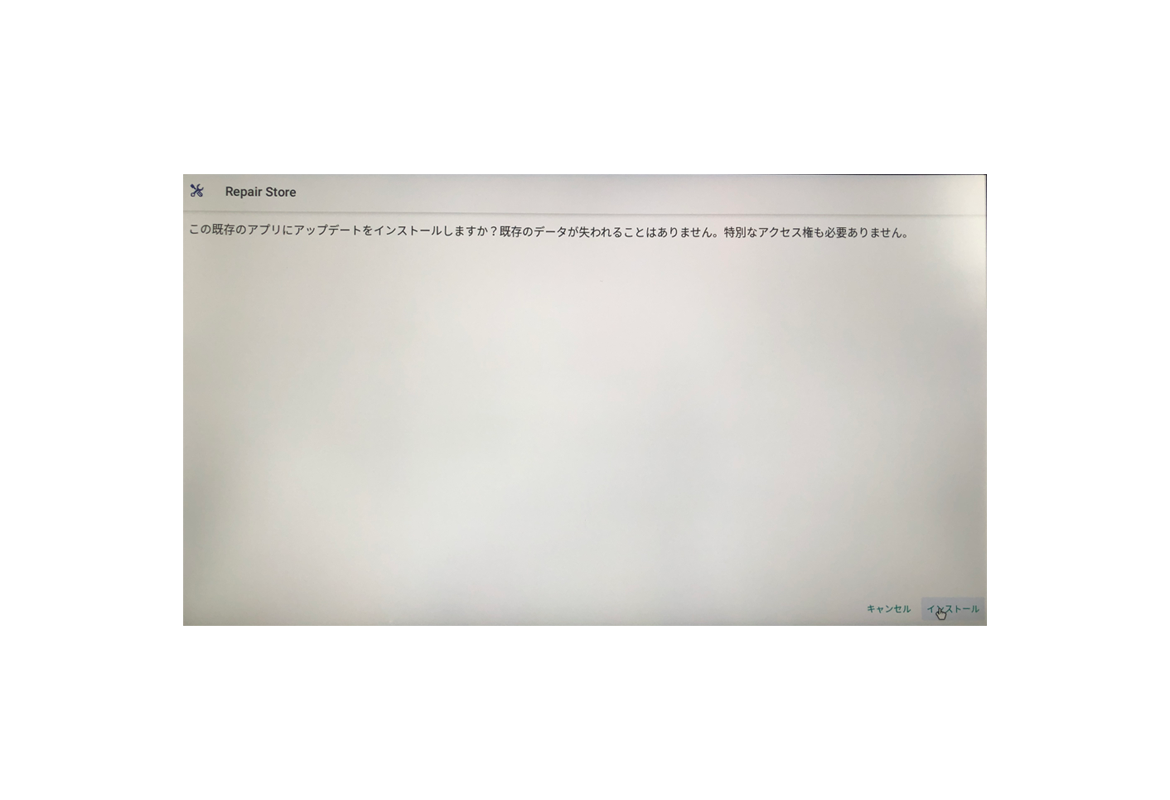
⑥ インストールボタンを押して数秒程すると、下図の様にアプリをインストールしましたという表示がされるので、画面右下の【開く】を選択してください。
※ご注意: 【開く】の左側にある【完了】を押してしまうと、正常にリペアが行えません。
万が一、完了を押した場合、再度④の手順から行なってください。
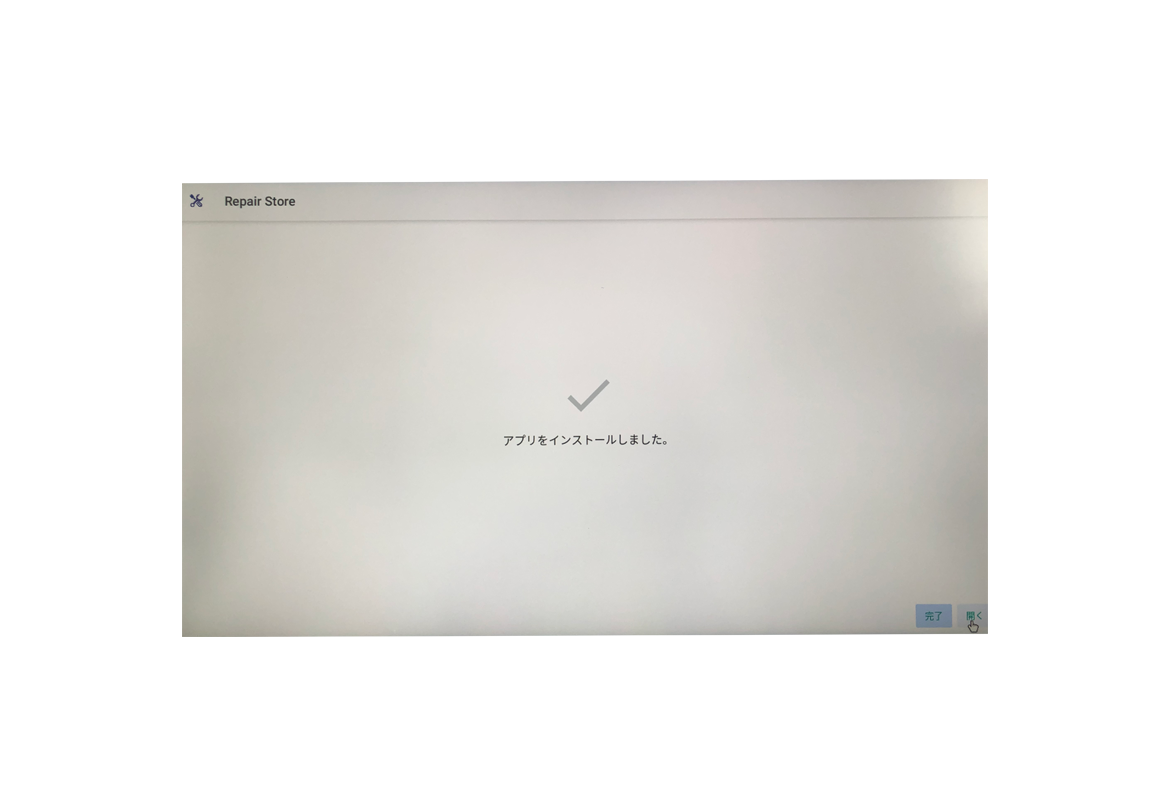
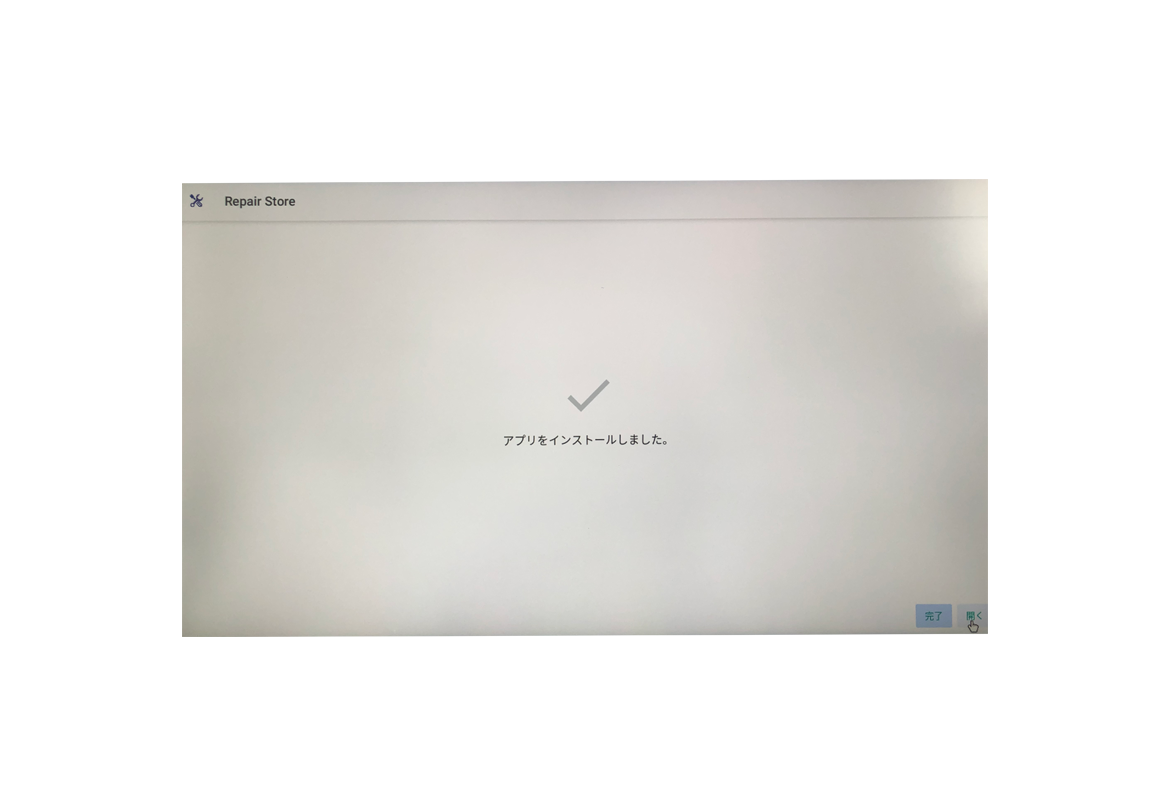
⑦ 開くボタンを押すと、下図の様に【repair】・【exit】が表示されるので、【repair】を選択してください
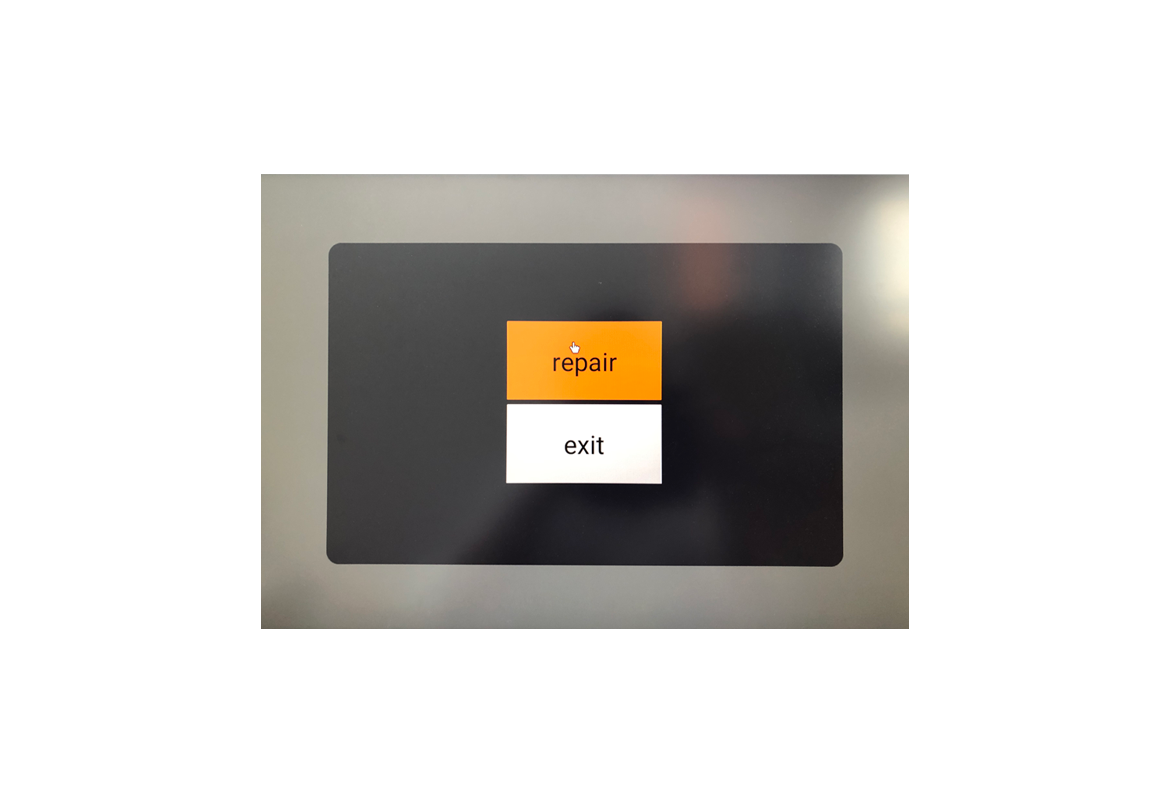
⑧ 手順⑦でrepairを選択すると、下図の様に、【Fix Success】と表示されると、その下に【Reboot now】という項目があるので、こちらを選択してください。
選択すると、自動で再起動を行い、作業は完了となります。
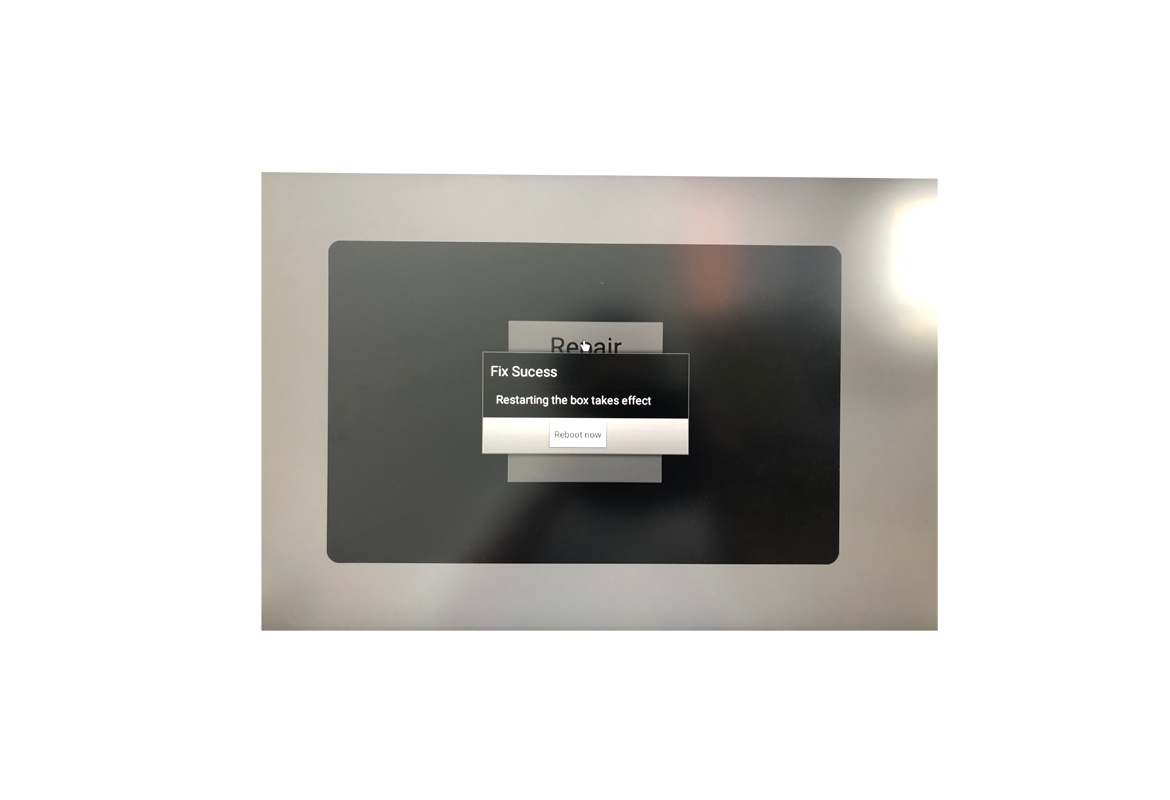
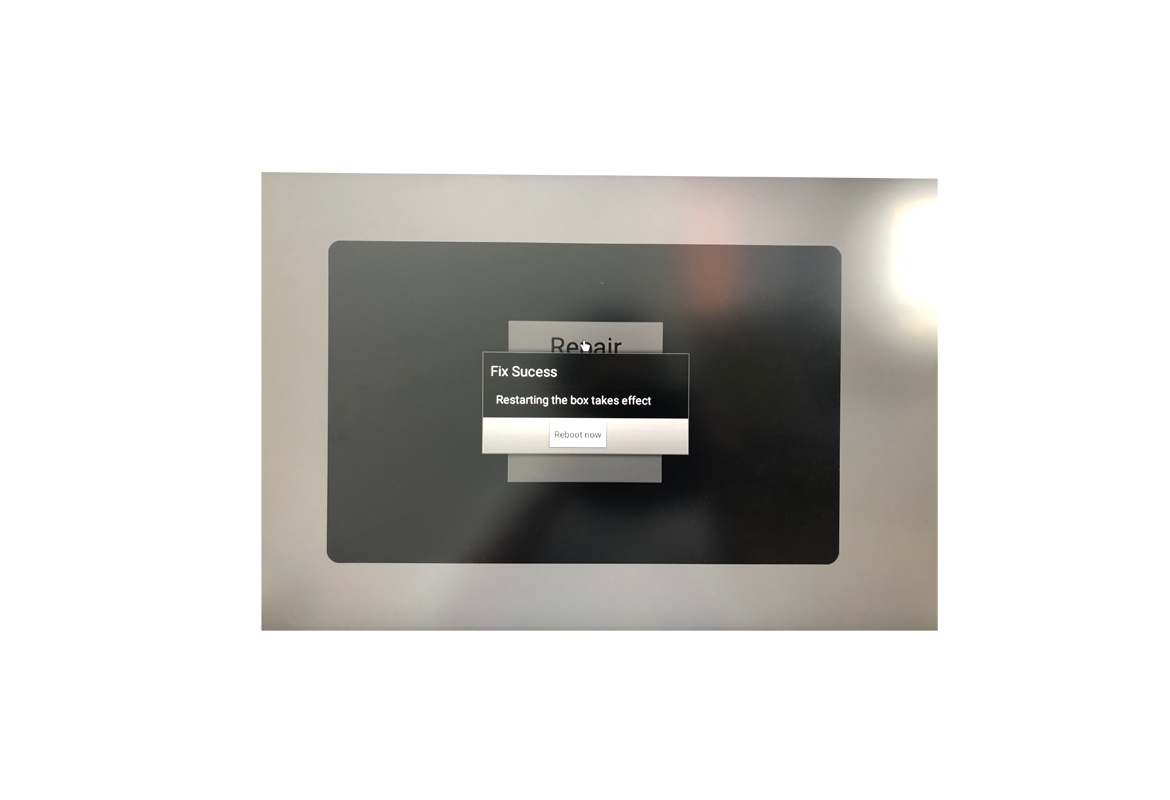
以上が、TMPH6KのPlayストア リペア手順となります。